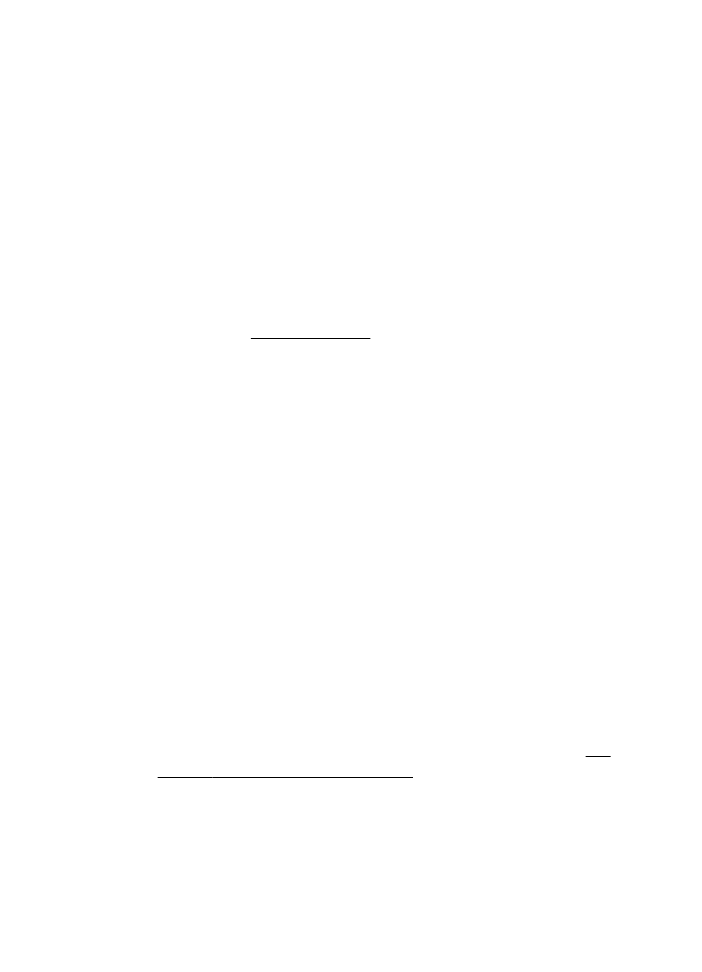ข้อกำหนดของ Fax to PC (โทรสารไปยังพีซี) และ Fax to Mac (โทรสารไปยัง Mac)
ขอกําหนดของ Fax to PC (โทรสารไปยังพีซี) และ Fax to Mac (โทรสาร
ไปยัง Mac)
•
คอมพิวเตอรของผูดูแลระบบ ซึ่งเปนคอมพิวเตอรที่เปดใชงานคุณสมบัติ
Fax to PC (โทรสารไปยังพีซี) หรือ Fax to Mac (โทรสารไปยัง Mac)
ตองเปดอยูตลอดเวลา และคอมพิวเตอรเครื่องเดียวเทานั้นที่สามารถทํา
หนาที่เปนคอมพิวเตอรของผูดูแลระบบที่ใชงานคุณสมบัติ Fax to PC
(โทรสารไปยังพีซี) หรือ Fax to Mac (โทรสารไปยัง Mac)
•
คอมพิวเตอรหรือเซิรฟเวอรของโฟลเดอรปลายทางตองเปดไวอยูตลอดเวลา
คอมพิวเตอรปลายทางตองเปดใชงานอยู เครื่องจะไมรับโทรสาร หาก
คอมพิวเตอรหยุดทํางานหรืออยูในโหมด Hibernate
•
ตองใสกระดาษไวในถาดปอนกระดาษ สําหรับขอมูลเพิ่มเติม โปรดดูที่ การ
ปอนวัสดุพิมพการปอนวัสดุพิมพ
การเปดใชงาน Fax to PC (โทรสารไปยังพีซี) และ Fax to Mac (โทรสาร
ไปยัง Mac)
สําหรับคอมพิวเตอรที่ใช Windows คุณสามารถใช Digital Fax Setup
Wizard (ตัวชวยการตั้งคาโทรสารดิจิตอล) เพื่อเปดใชงาน Fax to PC
(โทรสารไปยังพีซี) บนคอมพิวเตอร Macintosh คุณสามารถใช HP Utility
(ยูทิลิตี้ของ HP)
การตั้งคา Fax to PC (โทรสารไปยังพีซี) (Windows)
1.
จากเดสกท็อปของคอมพิวเตอร คลิกแท็บ Start (เริ่ม) เลือก Programs
(โปรแกรม) หรือ All Programs (โปรแกรมทั้งหมด) เลือกโฟลเดอร
สําหรับเครื่องพิมพ HP ของคุณ จากนั้นเลือกตัวเลือกสําหรับเครื่องพิมพ
HP ของคุณ
2.
ดับเบิลคลิก Fax Actions (การทํางานของโทรสาร) แลวดับเบิลคลิก
Digital Fax Setup Wizard (ตัวชวยการตั้งคาโทรสารดิจิตอล)
3.
ปฏิบัติตามคําแนะนําที่ปรากฏบนหนาจอ
การตั้งคา Fax to Mac (โทรสารไปยัง Mac) (Mac OS X)
1.
เปด HP Utility (ยูทิลิตี้ของ HP) สําหรับขอมูลเพิ่มเติม โปรดดูที่ HP
Utility (ยูทิลิตี้ของ HP) (Mac OS X)
2.
คลิกที่ไอคอน Applications (แอพพลิเคชัน) บนแถบเครื่องมือ HP
Utility (ยูทิลิตี้ของ HP)
3.
ดับเบิลคลิก HP Setup Assistant (ตัวชวยติดตั้งของ HP) และปฏิบัติ
ตามคําแนะนําบนหนาจอ
การรับโทรสาร
71